Cómo convertir MOV a GIF en Windows / Mac / iPhone / Android
Esta guía hablará sobre cómo convertir MOV en GIF en dispositivos digitales. Hoy en día, es popular enviar imágenes GIF animadas cortas en redes sociales, foros, blogs o mensajes. Es posible que vea océanos de GIF en Internet. ¿Puede crear GIF animados a partir de video, como archivos MOV? La respuesta es sí y puedes hacerlo fácilmente en tu computadora y móvil si sigues nuestra guía paso a paso.
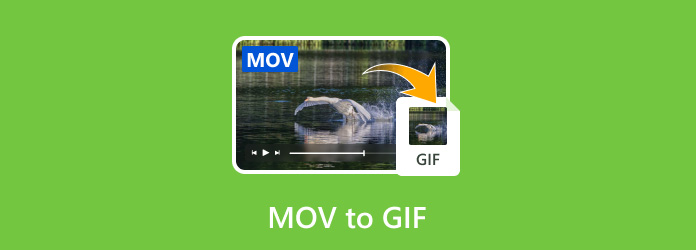
Parte 1. Cómo convertir MOV a GIF en Windows
Tipard Video Converter Ultimate es uno de los mejores programas de creación de GIF. Además de convertir videos MOV en GIF, puede obtener toneladas de funciones adicionales de este único programa. Más importante aún, es bastante fácil de usar y no requiere conocimientos técnicos.
Características principales del mejor creador de GIF
- 1. Convierta vídeo MOV en GIF animado fácilmente.
- 2. Obtenga una vista previa de la imagen GIF con el reproductor multimedia incorporado.
- 3. Incluya opciones personalizadas, como el tamaño de salida.
- 4. Ofrezca herramientas adicionales, como rotar, recortar y más.
Paso 1Instalar creador de GIF
Inicie el mejor software de conversión de video una vez que lo instale en su PC. Existe otra versión para usuarios de Mac. Entonces ve al Herramientas pestaña en la parte superior de la interfaz de inicio y elija la GIF Creador. Luego se le presentará la interfaz principal.

Paso 2MOV abierto
Haga clic en el icono + en el Vídeo a GIF sección y abra el video MOV que desea convertir. O puede arrastrar y soltar el video MOV en la interfaz principal para abrirlo.

Paso 3Crear GIF a partir de MOV
Haga clic en el Corte y elimine las partes no deseadas del video. La duración máxima de GIF es de 15 segundos. También puede rotar, voltear o decorar el GIF presionando el botón Editar. Personalizar Tamaño de salida y otras opciones. Haga clic en el icono Carpeta en la parte inferior y configure el directorio de ubicación. Por fin, haga clic en el Crear GIF para comenzar a convertir MOV a GIF.

Parte 2. Cómo convertir MOV a GIF en Mac
No hay ninguna función en Mac capaz de convertir MOV a GIF. Afortunadamente, Photoshop y algunos convertidores de video tienen esa capacidad. Aquí le mostramos cómo convertir MOV a GIF en Mac usando Photoshop CC.
Paso 1Abra el editor de video profesional, vaya a la Archive menú, seleccione Importa y luego Marcos de video a capas. Seleccione el archivo MOV de destino y haga clic en Abierto.
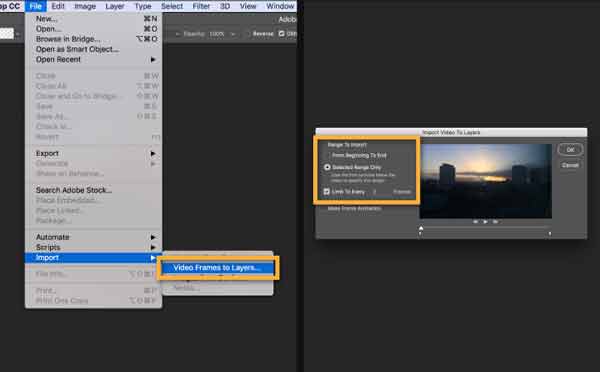
Consejo: Photoshop solo puede importar una cantidad limitada de fotogramas.
Paso 2Configure las opciones en el Importar video a capas cuadro de diálogo según su necesidad y haga clic en OK. Luego, cada cuadro en MOV se abrirá como una imagen.
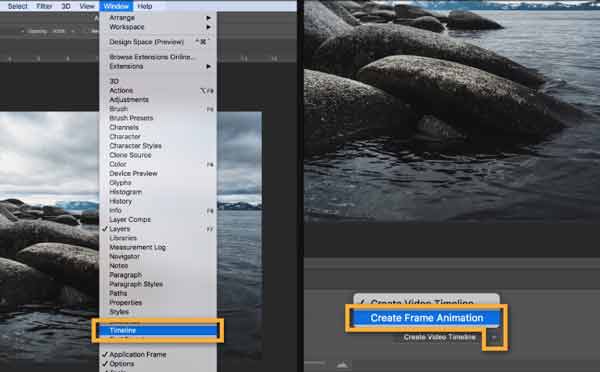
Paso 3Visite la Ventana menú y elegir Cronograma para mostrar el panel Línea de tiempo. Haga clic en el icono de flecha y seleccione Crear animación de cuadros. Pulsa el botón para crear una nueva animación.
Paso 4A continuación, presione el MENÚ en la esquina superior derecha del panel de la línea de tiempo. Escoger Hacer marcos de capas para convertir todas las capas en animación.
Paso 5Ahora, puede obtener una vista previa de la animación en la línea de tiempo para comprobar si está satisfecho. Si se reproduce al revés, haga clic en el icono de menú y elija Marcos inversos.
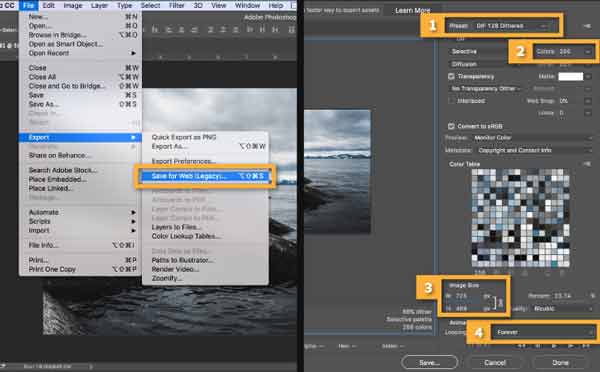
Paso 6Visite la Archive menú, seleccione Exportar y luego Guardar para web. Tire hacia abajo del Programar lista y selecciona GIF 128 Difuminado. Luego seleccione 256 del desplegable Colores opción. A continuación, puede restablecer el tamaño de la imagen, el bucle y otras opciones en el cuadro de diálogo emergente.
Paso 7Finalmente, haga clic en Guardar y seleccione un destino en Mac para el GIF animado.
Parte 3. Cómo convertir MOV a GIF en iPhone / Android
Cómo convertir MOV a GIF en iPhone
Al igual que en Mac, no puede obtener funciones preinstaladas relacionadas con la conversión de MOV a GIF en iPhone. Afortunadamente, la aplicación Atajos puede satisfacer sus necesidades.
Paso 1Ejecute la aplicación Atajos desde su pantalla de inicio. En iOS 11 o anterior, instale la aplicación Workflow en su lugar.
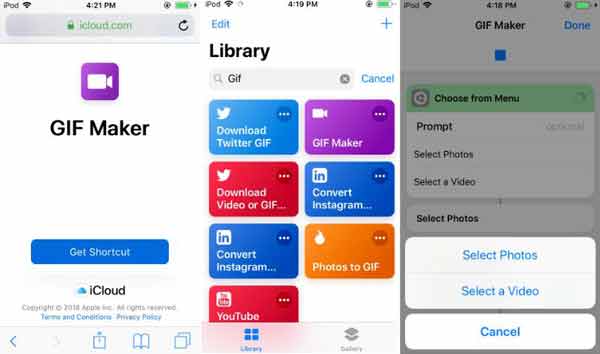
Paso 2Obtenga este creador de GIF en la aplicación Atajos y ejecútelo. Cuando se le solicite, toque Seleccione un video y abra el MOV de su Camera Roll.
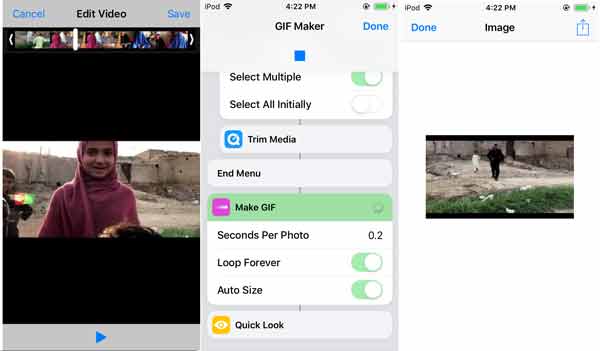
Paso 3Puede recortar el video si es necesario. A continuación, obtenga una vista previa del video y toque Terminado. Toque en el Compartir y guarde el GIF en su Camera Roll o compártalo en las redes sociales directamente.
Cómo hacer GIF desde MOV en Android
Para convertir MOV a GIF en Android, también necesita una aplicación de creación de GIF de terceros. Giphy Cam, por ejemplo, es una aplicación de creación de GIF lanzada por la comunidad GIF, Giphy.
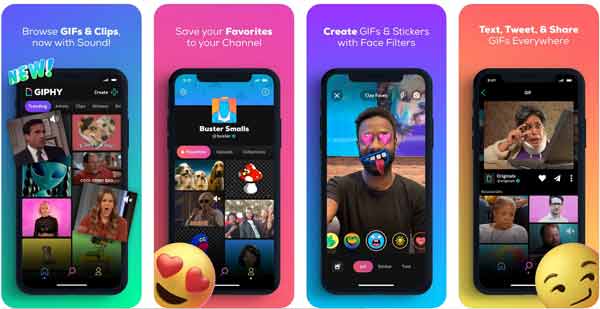
Paso 1Ejecute la aplicación de creación de GIF en su teléfono Android. Luego, puede abrir un video MOV desde su Galería o grabar un video para hacer GIF.
Paso 2Ajusta la duración del GIF. A continuación, agregue filtro, efecto, pegatinas y texto al GIF. Mira el GIF y toca el Siguiente botón si está satisfecho.
Paso 3Luego toca el Guardar GIF para exportar la imagen GIF animada a su Galería. La aplicación también te permite compartir la imagen con tus amigos mediante mensajes.
Parte 4. Cómo convertir MOV a GIF en línea
La aplicación de conversión de GIF web, como EZGIF, es una de las formas más fáciles de convertir su MOV a GIF. Le permite cargar un video MOV de menos de 100 MB. Luego, puede convertirlo en una imagen GIF animada sin instalar ningún software. Además, es de uso gratuito.
Paso 1Visite https://ezgif.com/video-to-gif en su navegador cuando desee convertir un MOV a GIF.
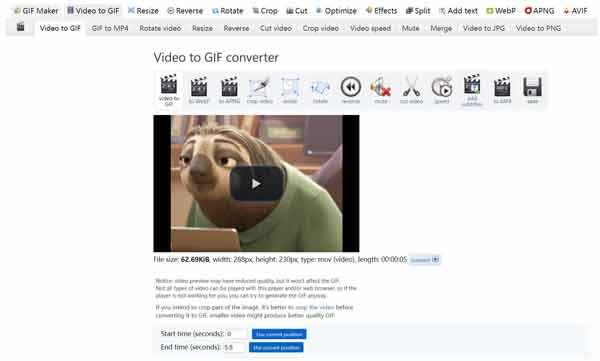
Paso 2Haga clic en el Explorar y abra el MOV de destino en su disco. O pegue la dirección del video en el cuadro de URL para importar un MOV en línea. Haga clic en el Subir video para cargar el MOV.
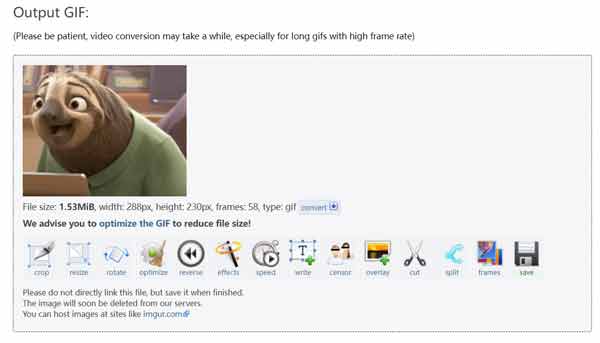
Paso 3Ahora, ingrese la posición inicial en el Hora de inicio campo y establezca el Hora de finalización también. Ajustar el Tamaño, velocidad de fotogramasy otras opciones.
Paso 4Haga clic en el Convertir GIF para iniciar la conversión de MOV a GIF en línea. Cuando haya terminado, haga clic en el ahorrar icono para descargar la imagen animada.
Parte 5. Preguntas frecuentes sobre la conversión de MOV a GIF
¿Puedo convertir un video MP4 a GIF?
Algunas aplicaciones en línea pueden convertir MP4 a GIF. O puede probar el Tipard Video Converter Ultimate mencionado anteriormente para crear GIF a partir de sus videos MOV.
¿Cómo insertar un GIF en PDF?
PDF es un formato de documento y puede insertar un GIF en el documento de forma similar a otros formatos de imágenes fijas. Los GIF animados en PDF se convertirán en imágenes fijas.
¿Cómo convertir Live Photos en GIF?
Puede convertir Live Photos a GIF en la aplicación iPhone Photos directamente.
Conclusión
Esta guía le ha explicado cinco formas de convertir MOV a una imagen GIF animada en Windows, Mac, en línea, iPhone y Android. Puede elegir la herramienta adecuada de acuerdo con su condición y seguir nuestros pasos para obtener lo que desea fácilmente. Tipard Video Converter Ultimate puede producir la mejor calidad de salida al hacer GIF a partir de videos o imágenes. Por eso lo recomendamos en este post.







